Utilizatorii care nu sunt mulțumiți de sistemul de operare de pe dispozitivul lor mobil sunt adesea interesați de cum să flasheți Android prin Recuperare. Procedura de instalare pentru cel mai cunoscut firmware (ROM) arată identică. Ghidul de mai jos vă va ajuta să descărcați orice ROM sau aplicație dintr-o arhivă ZIP în dispozitiv Android folosind funcția de restaurare.
Pregătirea pentru firmware
Procedura de flashing constă din mai mulți pași, care includ pași preliminari, cum ar fi rootarea smartphone-ului și crearea de copii de rezervă. Trebuie avut în vedere faptul că termenii „instalare”, „instalare” și „firmware” sunt interschimbabili (pot însemna același lucru). Este posibil ca unii dintre pașii de mai jos să nu fie necesari pentru utilizatorii avansați care sunt bine versați dispozitiv de programare smartphone-uri.
Actualizările oficiale ale ROM-urilor de la producătorii de dispozitive sunt lansate sub formă de convenabil fișiere de instalare, pe care îl puteți rula pe computer după ce vă conectați dispozitivul Android. Dar firmware-ul terților arată de obicei ca arhive ZIP comprimate, nu ca programe de instalare EXE sau fișiere APK.
Înainte de a continua cu firmware-ul, trebuie să vă asigurați că bateria dispozitivului este complet încărcată. În niciun caz nu trebuie să începeți o operațiune dacă nivelul de încărcare este mai mic de 50%. Dacă acest avertisment nu este luat în serios, pot apărea consecințe ireversibile.
Există cazuri în care bateria unui smartphone și-a epuizat încărcarea în timpul procesului de intermitent, în urma cărora dispozitivul s-a dovedit a fi blocat și inutilizabil.
Următorul pas se aplică numai dispozitivelor echipate cu sistemul de operare Android stoc. Vorbim despre dispozitive precum Nexus One și Nexus S. Dacă utilizați alte modele de smartphone, atunci puteți sări peste acest pas. Proprietarul sistemului de stocuri trebuie să-și deblocheze bootloader-ul înainte de a începe procesul de flashing. Acest proces va fi același pentru toate modelele Nexus. După activarea bootloader-ului, puteți trece la pasul următor.
Acum trebuie să accesați rădăcina dispozitivului mobil. Dacă smartphone-ul a fost deja rootat, puteți sări peste acest pas. Înainte de a intermite, trebuie să vă asigurați că aveți drepturi de acces la Root. Rootingul este un mod de acces la setarile sistemului gadget necesar pentru a efectua sarcini complexe, cum ar fi instalarea unui ROM. Procesul de obținere a accesului la Root, de obicei, nu diferă mult pe diferite modele de dispozitive. După înrădăcinarea cu succes, puteți trece la pasul următor.
Instalarea funcției de restaurare
Pentru a efectua firmware-ul pe telefon, trebuie instalată funcția de recuperare (de exemplu, Sistem Android Recuperare 3e). Rootingul oferă utilizatorului nivelul necesar de acces pentru a efectua sarcini administrative pe dispozitivul său.  Recuperare oferă instrumentele de care aveți nevoie pentru a efectua efectiv aceste sarcini. Toata lumea smartphone Android vine cu o funcție de recuperare încorporată, dar funcționalitatea acesteia este de obicei foarte limitată, așa că veți avea nevoie de o recuperare terță parte pentru a efectua operațiuni suplimentare.
Recuperare oferă instrumentele de care aveți nevoie pentru a efectua efectiv aceste sarcini. Toata lumea smartphone Android vine cu o funcție de recuperare încorporată, dar funcționalitatea acesteia este de obicei foarte limitată, așa că veți avea nevoie de o recuperare terță parte pentru a efectua operațiuni suplimentare.
Procesul de instalare pentru această caracteristică nu este de obicei foarte diferit pe diferite modele de dispozitiv. După instalarea recuperării, puteți trece la pasul următor.
Acum că funcția de recuperare este instalată, puteți efectua operațiuni suplimentare, inclusiv flashing sau instalarea unei aplicații dintr-un fișier ZIP. Procedura nu este mult diferită pentru majoritatea ROM-urilor, deși unele firmware-uri necesită o abordare specială. Deoarece procesul pentru unele ROM-uri poate varia, se recomandă să găsiți motor de căutare instrucțiuni detaliate pentru firmware-ul dvs.
Instalarea firmware-ului nou
Există 2 moduri de a instala ROM-ul. Puteți folosi ROM Manager pentru a determina pașii de urmat prin recuperare sau puteți reporni manual telefonul în modul de recuperare pentru a parcurge acești pași singur. Prima cale pare a fi mai de preferat. Dacă ați folosit anterior managerul ROM pentru a restabili sincronizarea ClockworkMod, atunci acesta este deja instalat. Dacă această aplicație nu este pe dispozitiv, poate fi descărcată gratuit de pe Android Market.
Trebuie să urmați acești pași:
- Găsiți și descărcați de pe Internet ROM-ul pe care doriți să îl instalați. Trebuie să fie o arhivă ZIP.
- Conectați gadgetul la computer prin USB și instalați un card de memorie pe el
- Copiați ROM-ul descărcat pe cardul de memorie. Se recomandă să plasați firmware-ul în directorul rădăcină al unității amovibile.
- Lansați ROM Manager pe telefon.
- Faceți clic pe „Instalare ROM de pe cardul de memorie”.
- Derulați în jos pe ecran și faceți clic pe Arhiva ZIP A care conține ROM-ul. Apare caseta de dialog Instalare coadă.
- Daca vrei sa instalezi altul fișier Zip imediat după ROM, trebuie să faceți clic pe „Adăugați ZIP”. Apoi selectați următoarea arhivă care va fi flash. Puteți sări peste acest pas dacă intenționați să instalați numai ROM-ul.
- Apăsați „OK”. Va apărea caseta de dialog Previzualizare. instalare rom» cu opțiuni pentru copierea de rezervă a firmware-ului existent, ștergerea datelor și a memoriei cache.
- Asigurați-vă că selectați opțiunea Backup instalat ROM" dacă nu doriți să pierdeți toate fișierele care sunt stocate în smartphone.
- Este necesar să utilizați opțiunea „Ștergeți datele și memoria cache” dacă ROM-ul care este flash este versiune actualizata mediu software utilizat în prezent. De obicei, programul solicită dacă este posibil să se instaleze versiune noua peste precedentul fără ștergerea datelor.
- Răspundeți „OK” de mai multe ori la diferite întrebări. Dispozitivul se va reporni acum și ROM-ul selectat se va instala automat. Firmware nou va fi încărcat după finalizarea procesului. Este posibil să vi se solicite să confirmați repornirea.
Dacă totul a fost făcut corect, atunci dispozitivul ar trebui să funcționeze în modul normal, dar cu noul firmware.
Ce să faci dacă se bazează smartphone-ul sistem de operare Android a început brusc să înghețe și să se comporte ca și cum ar avea o viață proprie? Cum să flash un dispozitiv bazat pe sistemul de operare sisteme Android?
Mulți utilizatori de gadgeturi moderne ale unor mărci cunoscute sunt chinuiți de această problemă: pornind de sus dispozitive Samsung sau Sony, terminând cu popularele Xiaomi și Meizu.
Modalități posibile de rezolvare a problemelor
„Recuperare”: ce este și cu ce se mănâncă
Mulți utilizatori renunță imediat și se grăbesc să contacteze centre de servicii. Cu toate acestea, orice utilizator experimentat știe că acest lucru nu este necesar. La urma urmei, puteți economisi o sumă decentă de bani și nervi urmând doar câțiva pași simpli indicați în acest manual. „Recuperarea” este o specialitate software, care este disponibil pe smartphone-uri bazate pe sistemul de operare Android. Este ceva asemănător cu BIOS-ul de pe un computer personal obișnuit. Adică, cu ajutorul „Recuperare” puteți efectua resetare completă smartphone-ul la setările din fabrică. Aici puteți, de asemenea, să flashați dispozitivul sau să instalați actualizări ale sistemului de operare. La cumpărare, utilizatorul primește cel mai adesea un dispozitiv cu un meniu de recuperare din fabrică. Funcționalitatea este ușor limitată și nu vă permite să flashizați cu succes sistemul de operare. Dacă vorbim despre „personalizat” „Recuperare”, atunci vă permite să interacționați mai complet cu sistemul telefonic. Astfel, puteți face copii de rezervă ale firmware-ului și le puteți restaura, precum și să efectuați o resetare mai profundă și mai completă a dispozitivului.
„Recuperare”: cum să intrați
Pentru a parcurge dispozitivul prin meniul „Recuperare”, trebuie să intri chiar în acest meniu. Acest lucru se poate face destul de simplu, mai ales având în vedere că multe dispozitive folosesc aceeași combinație de conectare. Deci, dacă smartphone-ul are un buton „Acasă” sau un buton central fizic, atunci pe gadgetul pornit, apăsați simultan butoanele „Volum +” și „Acasă”. După aceea, fără a elibera aceste butoane, trebuie să apăsați butonul de pornire. Dispozitivul ar trebui să pornească modul dorit. În cazul în care utilizatorul are un dispozitiv mai modern fără butonul fizic„Acasă”, va trebui să repetați procesul descris mai sus, dar numai când utilizați butoanele „Volum +” și butonul de pornire. Dacă nu se obține rezultatul dorit, se recomandă să consultați lista extinsă de modalități de a intra în meniul Recuperare pentru dispozitive de la diverși producători.
Ce altceva este nevoie?
Pentru a înțelege cum puteți reflasha un dispozitiv Android, trebuie mai întâi să descărcați firmware-ul dispozitivului dvs. Fișierele cu firmware sunt de cele mai multe ori ascunse publicului pentru a păstra datele și securitatea producătorului. Din acest motiv, utilizatorii obișnuiți creează copii de rezervă ale sistemului lor de operare și formează baze de date cu firmware-ul stoc de la ei, link-uri către care pot fi găsite pe site-uri speciale. Fișierul firmware în sine, care se află în arhiva cu extensia * .zip, va fi necesar pentru a afla despre restaurarea „Android” prin „Recuperare”. Uneori sunt momente când firmware vechi deranjează utilizatorii și își doresc ceva nou. Din acest motiv există întotdeauna meșteri care se dezvoltă firmware personalizat, adăugând ceva nou din ele sau invers „decupând” excesul. În acest caz, standardul „Recuperare” nu va funcționa. Aici vin în ajutor cei personalizați Recuperare CWM sau TWRP.
Cum se instalează CWM Recovery sau TWRP
Nu este necesar să instalați „Recuperare” pe Android folosind calculator personal. Cel mai adesea este mai ușor de utilizat stoc. Tot ce trebuie să faceți pentru aceasta este să descărcați fișierul necesar, care se află în arhiva *zip și să îl mutați pe cardul flash extern al smartphone-ului. După aceea, trebuie să mergeți la stocul „Recuperare” și să selectați elementul „Aplicați actualizarea stocării externe” acolo. În lista care se deschide, trebuie să selectați același fișier cu „Recuperare” personalizată. Când selecția este confirmată, va începe procesul de instalare. Dispozitivul vă va solicita apoi să reporniți. Procesul va fi finalizat.
Cum să flashezi Android prin „Recuperare”
Să trecem direct la procesul de instalare a firmware-ului. Aș dori să remarc că toate fișierele neoficiale ale sistemului de operare Android create direct de utilizatori sunt instalate numai pe riscul și riscul lor. Dacă decizia de a instala software non-nativ este totuși luată, trebuie să vă asigurați că firmware-ul a fost scris special pentru modelul de smartphone pe care intenționați să-l reflashați. În cazul în care un vorbim despre firmware de stoc deci e mai bine sa nu te deranjezi instalarea CWM Recuperare sau TWRP. Toate manipulările care ar trebui făcute sunt limitate doar la descărcarea fișierului din fabrică și mutarea acestuia card extern memorie. Procesul de după aceea va fi similar cu instalarea unei „Recuperare” personalizată. Trebuie să accesați meniul stoc „Recuperare” și să selectați elementul „Aplicați actualizarea din stocarea externă” din acesta. Apoi trebuie să specificați fișierul firmware și să confirmați acțiunea. Când procesul este finalizat, va trebui să efectuați încă un pas, ceea ce va evita „glitch-urile” și îngheța atunci când porniți și utilizați smartphone-ul. Imediat după instalarea firmware-ului, trebuie să selectați elementul de meniu „Ștergeți datele / resetarea din fabrică” și să confirmați operația. Astfel, puteți șterge informații despre software-ul anterior, precum și despre acele fișiere care se aflau pe dispozitiv înainte de procesul de firmware. Când toate aceste acțiuni sunt finalizate, va trebui să selectați elementul de meniu „Reporniți sistemul acum”. Dispozitivul va reporni și procesul de configurare a smartphone-ului va începe de la zero. În cazul în care procesul de pornire este întârziat și sigla dispozitivului „îngheață”, va fi necesar să ne amintim dacă elementul de resetare a fost finalizat după ce a intermitent.
Versiuni personalizate de Android
Cum să flash Android prin „Recuperare”? Rămâne doar să ne dăm seama ce să faci cu versiunile de sisteme de operare care au fost scrise direct de utilizatorii dispozitivului. Răspunsul la această întrebare este destul de simplu: trebuie să repetați întregul proces, efectuând aceleași manipulări în Recuperare personalizată. Singura diferență este că fișierul firmware în sine poate fi acum plasat nu numai pe un card de memorie extern, ci și în memoria internă a gadgetului. Acest lucru va adăuga confort utilizatorului în cazul în care un card flash nu este disponibil. Apoi trebuie să selectați elementul „Aplicați actualizarea stocării interne”. De asemenea, merită remarcat faptul că în TWRP și CWM Element de recuperare„Ștergeți datele/resetarea din fabrică” a fost înlocuit cu două elemente separate „Ștergeți memoria cache” și „Ștergeți datele”. După ce reușiți să instalați Android prin „Recuperare”, va trebui să selectați elementul „Ștergeți cache Dalvik” din meniul modificat TeamWin sau ClockWorkMod. Acest lucru va crește semnificativ șansele de a închide cu succes dispozitivul cu noul sistem de operare.
Cum să restabiliți firmware-ul stoc?
Dacă utilizatorului nu îi place noul firmware personalizat, există întotdeauna posibilitatea de a întoarce totul la locul său. Mulți astăzi sunt interesați de întrebarea: cum să restaurați Android prin Recovery, și anume prin versiunea stoc? Răspunsul este ascuns în paragraful de mai sus. Revenirea totul la locul său are loc în același mod ca și implementarea modificărilor inițiale. Tot ce trebuie să faceți este să descărcați firmware-ul de la producător în memoria internă sau pe cardul flash, apoi selectați elementul corespunzător din meniul „Recuperare” și efectuați o resetare completă. În principiu, nu este nimic complicat în asta.
Chiar nu este nimic complicat în firmware-ul unui smartphone bazat pe sistemul de operare Android. Dar în cazul în care nu aveți încredere în propriile abilități, atunci este mai bine să nu vă implicați în aceste procese. Dacă, totuși, ceva nu funcționează, atunci puteți oricând să restaurați firmware-ul dispozitivului folosind elementul de meniu corespunzător. Principalul lucru de făcut backupînainte de a deschide Android prin Recuperare. Pentru a face acest lucru, aveți nevoie de o „Recuperare” personalizată și puțină răbdare. Procesul de restaurare a firmware-ului durează mult timp. Dacă ceva nu funcționează, puteți oricând să apelați la specialiști pentru ajutor.
Pentru a suna Bazat pe Android a funcționat mai bine, nu a înghețat și a răspuns mai rapid la comenzi, trebuie să actualizați firmware-ul (Firmware). Acest lucru se poate face prin intermediul modului Recuperare TWRP. Cu el, instalați software, resetați setările, creați copii de rezervă. Este disponibil în multe modele de smartphone-uri. În special, în dispozitivele de la Samsung. Poate fi setat și manual. Aflați cum să flashați Android prin Recuperare, cum să activați acest mod și cum să îl utilizați.
Recuperarea este un mod de recuperare în gadgeturile Android. Modul de pornire ar trebui să fie indicat în instrucțiunile pentru dispozitiv. La unele modele, acesta lipsește sau nu puteți reinstala sistemul de operare în el. În acest caz, trebuie să descărcați o recuperare personalizată (creată de dezvoltatori terți).
De exemplu, iată cum să vă conectați la el pe dispozitivele Samsung:
- Închideți telefonul.
- Țineți apăsat butonul de blocare/pornire și butonul central în același timp (relevant pentru modelele mai vechi).
- Dacă nu funcționează, țineți apăsată blocarea și tasta de creștere a volumului.
Când opriți dispozitivul, pot apărea opțiuni: reporniți-l sau intrați în modul de recuperare. De asemenea, au mod universal. Dar are nevoie de drepturi Root (acestea pot fi obținute folosind programele KingoRoot, GingerBreak, 360Root, Superuser).
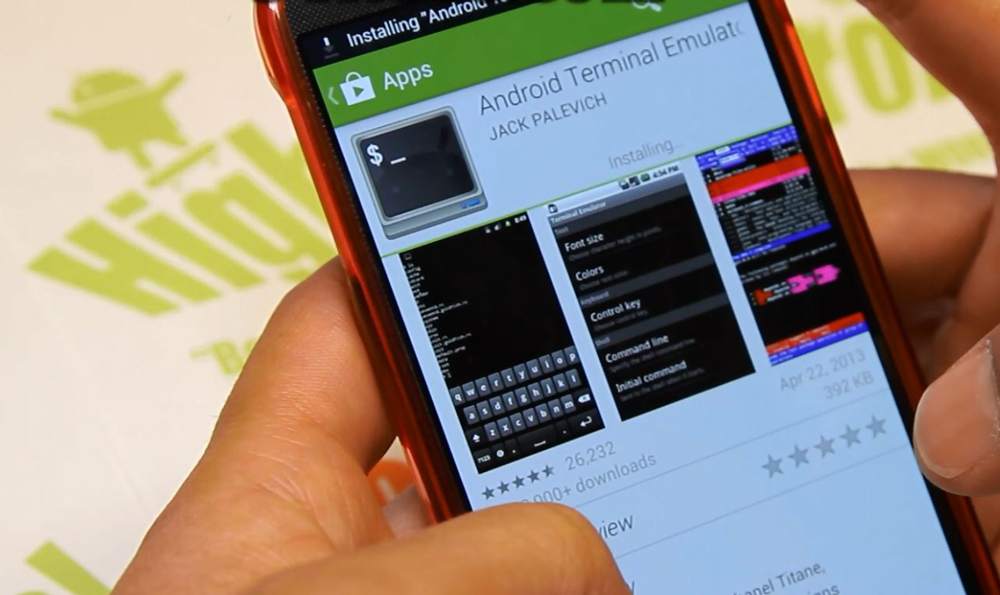
- Găsiți pe net și instalați pe smartphone-ul dvs. „Terminal Emulator”. Acesta este un analog Linie de comanda pe Windows. Utilitarul este disponibil și în magazinul de aplicații Android.
- Rulați-l.
- Scrieți secvențial două comenzi „su” și „reboot recovery” (fără ghilimele). Gadgetul va reporni în modul de recuperare.
Puteți instala singur recuperarea (aceasta necesită și drepturi de root). Una dintre opțiunile personalizate va funcționa. Au două subspecii:
- ClockWorkMod sau CWM. Mod simplu și clar. Este controlat de tastele de navigare.
- TeamWin proiect de recuperare sau mai funcțional. Are o interfață tactilă.
Puteți actualiza firmware-ul prin oricare dintre aceste moduri. Pentru a instala CWM, aveți nevoie de aplicația ROM Manager. Descărcați-l de pe Google Play, rulați și acordați drepturi de superutilizator (rădăcină). Acolo va fi o opțiune.
- Rulați-l (necesită acces root).
- Apăsați butonul „Meniu” de pe smartphone (nu pe afișaj, ci pe dispozitivul însuși).
- Selectați „Instalați OpenRecoveryScr”.
- Aplicația vă va cere să confirmați acțiunea. Atingeți „Da”.
- Va apărea numele fișierului din care va fi încărcat Recovery. Ceva de genul „openrecovery-twrp-[versiune]-[codul model].img”. Dacă nu există cod, atunci programul nu a determinat ce fel de telefon aveți. În acest caz, este mai bine să nu-l instalați.
- Confirmați din nou făcând clic pe „Da”. Utilitarul va găsi, descărca și instala automat fișierul img din Recovery.
Instalare cu Fastboot
Puteți accesa modul de recuperare prin Fastboot. Pentru a face acest lucru, trebuie să aveți un bootloader deblocat pe smartphone.
- Instalați drivere pentru telefonul dvs. pe computer.
- Găsiți pe Internet și descărcați pachetul pe computer programe Android Studio (sau Android SDK). Acesta poate fi găsit pe site-ul web al dezvoltatorilor de utilități pentru Android.
- Deschideți folderul „android-sdk” din acest pachet.
- Lansați Manager SDK.
- Bifați casetele „Drivere USB”, „Instrumente” și „Instrumente-platformă”. Faceți clic pe „Instalare”.
- Va apărea directorul „Platform-tools”, în care vor fi ADB și Fastboot.
Acum aveți nevoie de un fișier de la Recovery.
- Accesați site-ul „twrp.me”.
- Deschideți secțiunea „Dispozitive”.
- Găsiți modelul gadgetului dvs. Android. Acest lucru se poate face prin bara de căutare. Nu alegeți ceea ce este destinat altor dispozitive.
- Du-te la pagina lui.
- Faceți clic pe linkul Primar (recomandat).
- Selectați versiunea corespunzătoare a fișierului de recuperare, descărcați-o și redenumiți-o (pentru a scurta numele, nu schimbați extensia). De exemplu, în „twrp.img”.
- Plasați-l în directorul „Platform-tools”.
Acum pregătiți telefonul în sine.
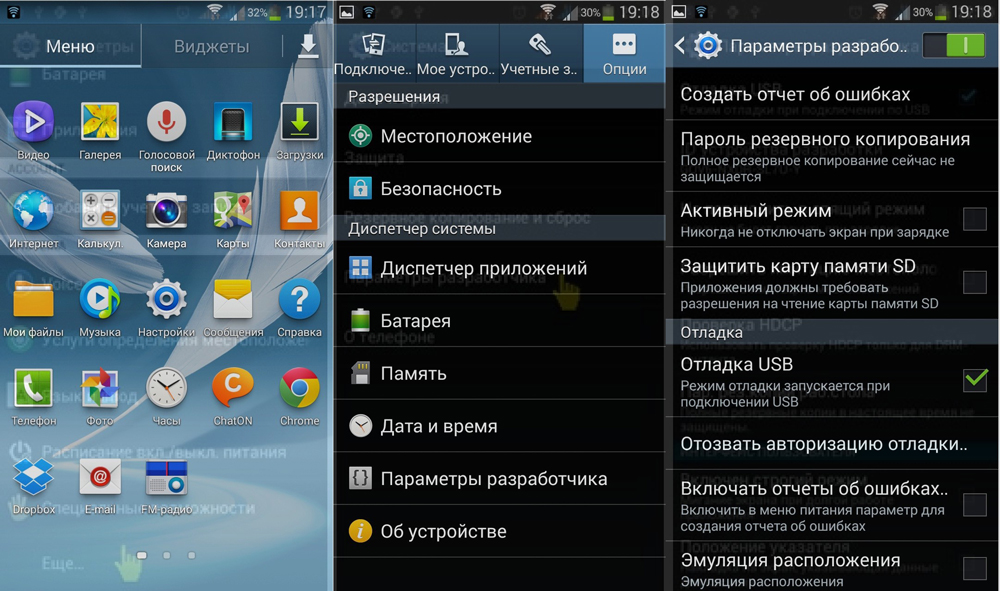
- Accesați setările și atingeți de mai multe ori numărul versiunii. Până când apare mesajul „Setări pentru dezvoltatori activate”.
- Accesați-le prin meniul „Sistem”.
- Activați depanarea USB.
- Opriți smartphone-ul.
- Apăsați butoanele de blocare și de reducere (sau de creștere) a volumului în același timp.
- Fără a le elibera, conectați dispozitivul la computer. Ar trebui să intre în modul Fastboot.
Există o altă cale:
- Conectați-vă telefonul la computer prin portul USB.
- Start - Programe - Accesorii.
- Clic Click dreapta mouse-ul pe „Prompt de comandă”.
- Selectați „Ca administrator”.
- Tastați „cd [calea către folderul Platform-tools]” și apăsați Enter. Ar trebui să obțineți ceva de genul „cd C:\Program Files\Android\android-sdk\platform-tools”.
- Tastați „adb reboot bootloader”. Smartphone-ul ar trebui să meargă la Fastboot.
Instalarea de recuperare va trece și prin linia de comandă.
- Pentru a evita introducerea din nou în cale, deschideți directorul „Platform-tools”.
- Țineți apăsată tasta Shift și, fără a o elibera, faceți clic dreapta oriunde în folder (unde nu există fișiere).
- Selectați „Deschideți fereastra de comandă”.
- Introduceți „fastboot flash recovery twrp.img”. La sfârșit este numele fișierului cu Recovery.
- Așteptați ca descărcarea să se termine. Va apărea mesajul „Terminat”.
Acum, dispozitivul dvs. Android are un mod de recuperare.
Înainte de firmware
Înainte de a instala firmware-ul prin Recovery:
- Creați o copie de rezervă a datelor utilizatorului și transferați-o pe alt mediu. La încărcarea Firmware-ului, toate informațiile personale pot fi șterse: contacte, sms, marcaje, parole salvate, fotografii, aplicații instalate.
- Introduceți un card SD în gadgetul dvs. Ar trebui să aibă suficientă memorie pentru firmware.
- Aflați modelul smartphone-ului dvs.
- Încărcați-l complet. Dacă bateria se stinge în timpul pornirii, dispozitivul nu se va mai porni. Va fi dificil să-l restabiliți.
- Găsiți și descărcați arhiva cu Firmware.
Unde să găsiți firmware-ul și de ce să-l reinstalați?
Instalarea firmware-ului prin TWRP poate fi necesară dacă:
- Sistemul de operare Android primește în mod constant erori.
- Aplicațiile nu se deschid.
- Multe programe nu funcționează Piața de joacă.
- Telefonul în sine repornește sau se oprește.
- Se blochează pe ecranul de încărcare a sistemului de operare.
- Funcționează lent sau încetinește mult atunci când răsturnați desktopurile.
- Decizi să încerci o altă versiune de Android.
- Nu sunteți mulțumit de funcționalitatea firmware-ului stoc (oficial).
- OS nu se potrivește Cerințe de sistem smartphone.

Nu ar trebui să descărcați firmware sau să rulați TWRP Recovery fără niciun motiv. Dacă este făcut incorect, telefonul se va rupe pur și simplu. Dacă nu vă place interfața sau doriți să schimbați designul butoanelor, este mai bine să instalați un nou lansator.
Pentru a actualiza sistemul de operare prin Recovery, trebuie să îl descărcați de undeva. Poate fi realizat:
- Pe site-ul oficial al producătorului. Găsiți modelul dispozitivului dvs. pe el. Ar trebui să existe o secțiune „Asistență” sau „Drivere și utilitare”.
- Pe resursa dezvoltatorilor de aplicații pentru Android.
- Pe serviciile specializate în care utilizatorii postează sisteme de operare personalizate sau oficiale. De exemplu, pe forumul w3bsit3-dns.com.
- Pe net. Introduceți în orice motor de căutare „descărcați firmware pentru [model de smartphone]”.
Firmware-ul trebuie să fie însoțit de o descriere și instrucțiuni. Dacă indică faptul că arhiva este descărcată prin modul Recuperare, o puteți descărca.
Nu utilizați software care nu este conceput pentru telefonul dvs. Dacă încercați să încărcați un sistem de operare incompatibil pe acesta, acesta nu va mai funcționa.
Instalare firmware
Iată cum se instalează firmware-ul prin TWRP Recovery:
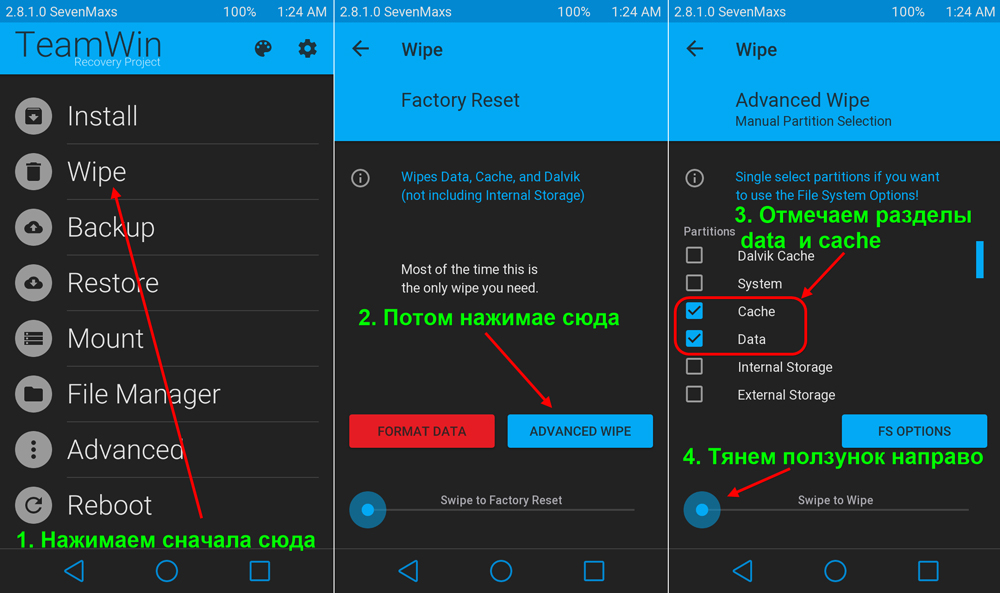
- Mutați sau copiați arhiva din Firmware în directorul rădăcină carduri microSD. Nu-l despachetați.
- Reporniți Android în modul de recuperare. Cardul de memorie trebuie să fie în smartphone.
- Faceți clic pe „Instalare”.
- Selectați arhiva firmware.
- Glisați peste „Swipe to Confirm Flash”. Sistemul va fi reinstalat.
- După aceea, trebuie să resetați setările dispozitivului. Faceți clic pe Ștergeți.
- Glisați la „Swipe to Factory Reset”.
- Dacă selectați opțiunea „Format date”, absolut totul va fi ștears (inclusiv datele de pe SD). Acest lucru este opțional.
- Reporniți dispozitivul.
Este destul de ușor să vă dați seama cum să flashați un telefon prin Recuperare - aveți nevoie doar de o arhivă cu firmware. Dar dacă dispozitivul nu are un astfel de mod, va trebui să îl instalați singur. Acest lucru se poate face în multe moduri.
Dacă, după aprinderea intermitentă a sistemului de operare Android, există probleme în funcționarea dispozitivului, trebuie să înțelegeți situația actuală și să găsiți motivele. Foarte des, utilizatorii, din cauza lipsei de experiență, folosesc firmware piratat, care nu permit un firmware de înaltă calitate. În acest caz, rămâi mult timp fără un asistent de încredere - smartphone-ul sau tableta.
Mulți utilizatori care s-au confruntat deja cu problema firmware-ului Android de calitate scăzută au încercat metoda de a intermitere a sistemului de operare Android prin recuperare. Această metodă de firmware implică preinstalarea pe dispozitiv mobil program special, care acționează ca un încărcător. Recuperarea este activată făcând clic până când se încarcă o anumită combinație de taste (buton de pornire + butonul de volum).
Dacă utilizatorul a ales această metodă, trebuie să afle. Indiferent de dispozitiv, acesta vine cu propria sa recuperare din fabrică. Poate fi lansat după pornirea dispozitivului. De asemenea, programul din fabrică poate instala și configura actualizări de sistem din actualizare. zip și curățați întregul sistem.
Pentru a descărca telefonul prin recuperare, trebuie să găsiți și să descărcați programul ClockworkMod Recovery (instalat în memoria internă a dispozitivului, în locul versiunii din fabrică). Este destinat: pentru flashing Android și kernel, crearea de copii de rezervă pentru recuperarea sistemului, pentru alte actualizări de sistem. Acest utilitar este semnificativ diferit de omologul din fabrică.
Dacă utilizatorul este interesat de cum să flashe un Android prin meniul de recuperare, această problemă trebuie luată în considerare. Personalizat Meniul de recuperare- Aceasta este o aplicație specială care are un pachet de utilități populare. După instalarea aplicației pe dispozitiv, aceasta va fi suprascrisă în loc de versiune veche aplicație similară.
Meniul personalizat de recuperare este necesar pentru utilizatorii care intenționează să flashe foarte des dispozitivul.
Firmware-ul Android prin meniul de recuperare personalizat este foarte simplu. Se poate face folosind un PC sau laptop. Pentru a face acest lucru, accesați activarea programului și selectați elementele firmware corespunzătoare.
Se intră în modul de recuperare.
- Porniți telefonul (butonul de pornire);
- dupa 2 s. apăsați butonul de volum în ambele direcții în același timp;
- dupa inca 2 s. eliberați butonul de pornire;
- efectuam procesul de ștergere (Ștergere date/resetare din fabrică);
- după proces, apare Data wipe complete;
- reporniți dispozitivul și intrați din nou în recuperare;
- Alegeți unul dintre articole (instalați zip din sdcard, alegeți zip din sdcard intern). Depinde unde este firmware-ul;
- dacă totul este introdus corect, pornește firmware-ul.
La sfârșitul procesului de firmware al telefonului, trebuie să reporniți dispozitivul și să începeți să îl utilizați.
Orice dispozitiv cu sistem de operare Android pornește în modul Recuperare. Aceasta este functie standard. Cu toate acestea, cu opțiunea din fabrică, puteți efectua o gamă prea restrânsă de sarcini. Deci, aceasta este resetarea telefonului la setările inițiale, ștergerea memoriei cache și actualizarea sistemului din fișierul update.zip. Evident, utilizatorii care își extind cunoștințele în domeniul IT sunt foarte nemulțumiți de o listă atât de slabă. Aici este proiectat special Mod de recuperare s. CWM Recovery este un instrument popular printre utilizatorii de Android și un înlocuitor demn din fabrică.
De ce am nevoie de modul CWM Recovery
Clockworkmod Recovery (CWM) este o alternativă faimoasă de recuperare a fabricii dezvoltată de Koushik Dutta. Îl puteți instala pe majoritatea dispozitivelor Android. CWM Recovery ajută chiar și în situații care uneori par fără speranță unui proprietar obișnuit. De aceea este necesar să știți despre existența sa, precum și să îl puteți folosi.
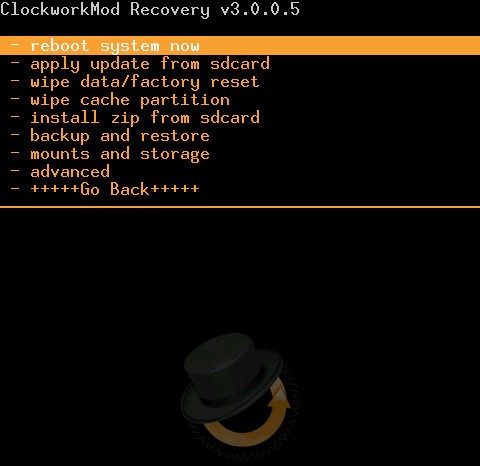 Modul CWM are multe opțiuni
Modul CWM are multe opțiuni
Ce face mai exact utilitarul:
- Instalează firmware și nuclee personalizate neoficiale.
- Instalează actualizări de sistem din fabrică, completări ale sistemului de operare și corecții.
- Se conectează la un computer prin USB în modul de stocare amovibil și pentru a lucra cu programul ADB.
- Creează o copie de rezervă completă a firmware-ului curent și a părților sale individuale (sistem, setări, aplicații).
- Restaurează un dispozitiv dintr-o copie de rezervă creată anterior.
- Resetează setările la setările din fabrică (Ștergere - date / resetare din fabrică), șterge memoria cache ( a goli cache-ul), șterge memoria cache dalvik (șterge Dalvik-cache), șterge statisticile bateriei (șterge statisticile bateriei).
- Creează partiții pe cardul de memorie și le formatează.
CWM: instrucțiuni de instalare
ClockworkMod este cusut în memoria internă a dispozitivului în locul modului din fabrică. În unele cazuri, se lucrează pe gadget-ul însuși cu acces la Root-right, iar în altele - pe un computer.
Articolul discută metode de bază precum Manager Rom, FastBoot, Rashr și Odin. Pentru multe dispozitive, companiile înseși produc utilitati separate, de exemplu, Acer Recovery Installer pentru Dispozitivele Acer. CWM este încorporat în memoria dispozitivului și pe aceste dispozitive prin Software ADB, care este potrivit pentru dispozitivele cu producătorul HTC.
Rom Manager: Drepturi de rădăcină și cusut
Rom Manager este un utilitar creat de dezvoltatorii CWM. Este disponibil pentru descărcare pe Google Play Market. Vă permite să instalați CWM Recovery pe dispozitivul în sine, fără a utiliza un computer și un cablu USB. Înainte de a-l folosi, trebuie să rootați dispozitivul, adică să obțineți drepturi de administrator.
Obținerea drepturilor de rădăcină
Procedura este simplă și se realizează cu ușurință folosind un software special. Luați Framaroot ca exemplu. Cu interfața sa simplă și intuitivă, toată lumea se poate descurca chiar și fără instrucțiuni.
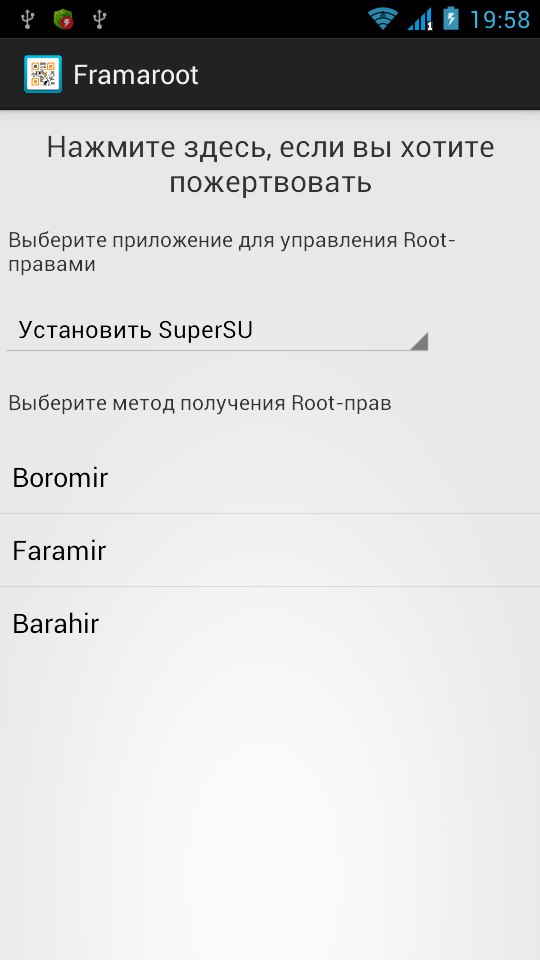
Lansați Rom Manager
Acum este momentul să folosiți programul:
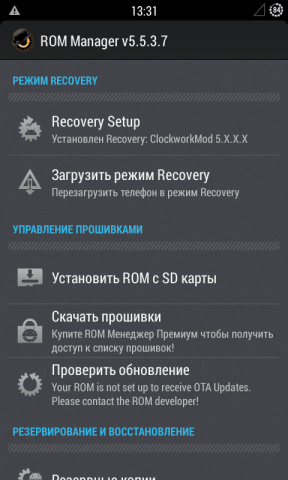
Video: cum să flash Recovery cu Rom Manager
Deși metoda este ușoară, există un dezavantaj în ea: nu este potrivită pentru toate dispozitivele, așa cum sa indicat deja mai devreme. Înainte de a începe să utilizați această metodă, ar fi logic să stabiliți mai întâi că acest program este compatibil cu gadgetul. Lista este disponibilă pe site-ul oficial Rom Manager.
Modul FastBoot: Metoda complicată
Metoda de instalare a CWM folosind FastBoot va necesita pricepere din partea utilizatorului, deoarece este mult mai complicată decât cea anterioară. Nu rulează pe dispozitiv, ci pe computer. Este recomandat să-l folosiți doar dacă aveți deja abilități în astfel de operațiuni. Înainte de instalare în sine, trebuie să descărcați anumite fișiere pe computer sau laptop. Această listă include și platforma Android SDK disponibil pentru Windows, Mac și Linux.
Etapa pregătitoare
Ce trebuie să aveți înainte de a instala CWM folosind modul FastBoot:
- Computer Windows și cablu USB pentru a conecta dispozitivul la computer.
- Drivere USB pentru detectarea corectă a dispozitivului. Acestea pot fi descărcate de pe site-ul oficial al producătorului.
- Platformă Android SDK.
- fișier de recuperare.
Utilitarul Android SDK vă va ajuta să instalați instrumentele necesare Android SDK și instrumentele Android SDK Platform:
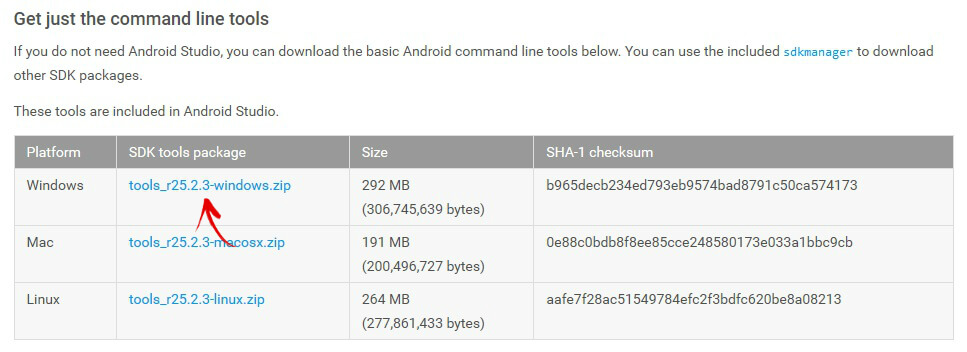
Ce altceva trebuie făcut înainte de a porni firmware-ul în sine? Judecând după lista de mai sus, aveți nevoie de un fișier recovery-clockwork.img. Acesta este unul dintre instrumentele cheie pentru munca ulterioară. Descărcarea nu este dificilă, dar acesta nu este sfârșitul problemei. Este important să plasați acest fișier în folderul platform-tools. Pentru mai multă comoditate în firmware, trebuie să-l redenumiți în recovery.img.
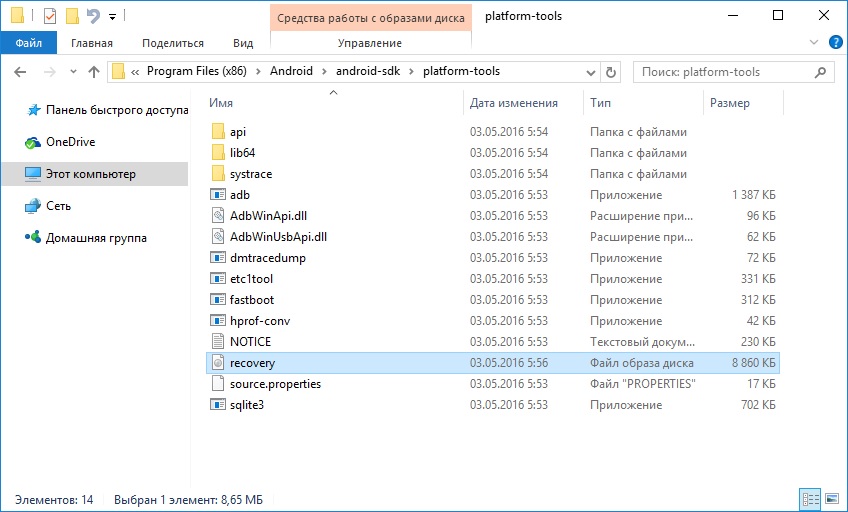 Plasați fișierul în folderul platform-tools
Plasați fișierul în folderul platform-tools
Direct la subiect!
Acum totul este gata pentru firmware-ul CWM în sine, astfel încât să vă puteți pune la treabă în siguranță. Date mai jos descriere detaliata acțiune, în care este destul de greu să te pierzi.
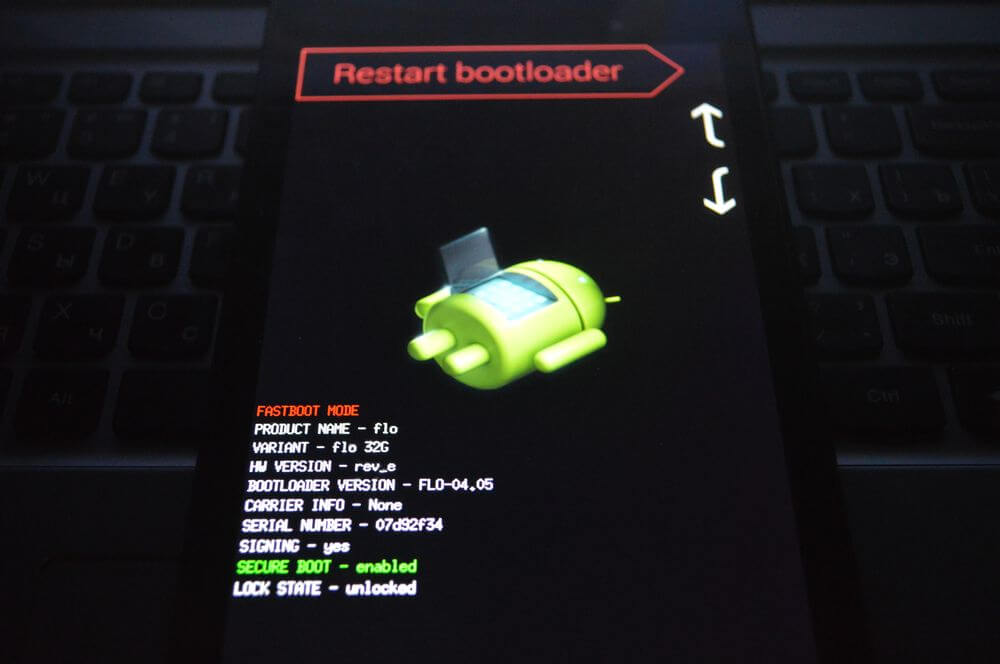
Nivelul de complexitate, după cum puteți vedea, este ridicat, prin urmare, înainte de procedură, este recomandat să verificați dacă această metodă este potrivită pentru dispozitiv, deoarece este posibil să nu funcționeze în toate gadgeturile. În practică, această metodă este bună dacă producătorul dispozitivului este HTC.
Aplicația Rashr
Metoda de instalare folosind Rashr este convenabilă și ușor de realizat, este recomandată pentru începători. Cu toate acestea, în mod ironic, necesită și drepturi de administrator. Le puteți obține în câțiva pași. instrucțiuni detaliate a fost prezentat mai devreme în secțiunea Rom Manager.
Cum să lucrezi cu Rashr
Mai întâi trebuie să descărcați aplicația în sine. Este disponibil gratuit în Play Market (Rashr - Instrumentul Flash). Puteți viziona programul și pe un site terță parte, dar trebuie să aveți grijă de paginile web suspecte pentru a nu prinde un virus.
Când programul este deja pe telefon, trebuie să-l deschideți și să îi oferiți, la cerere, drepturile de rădăcină primite anterior. În plus, totul este simplu:
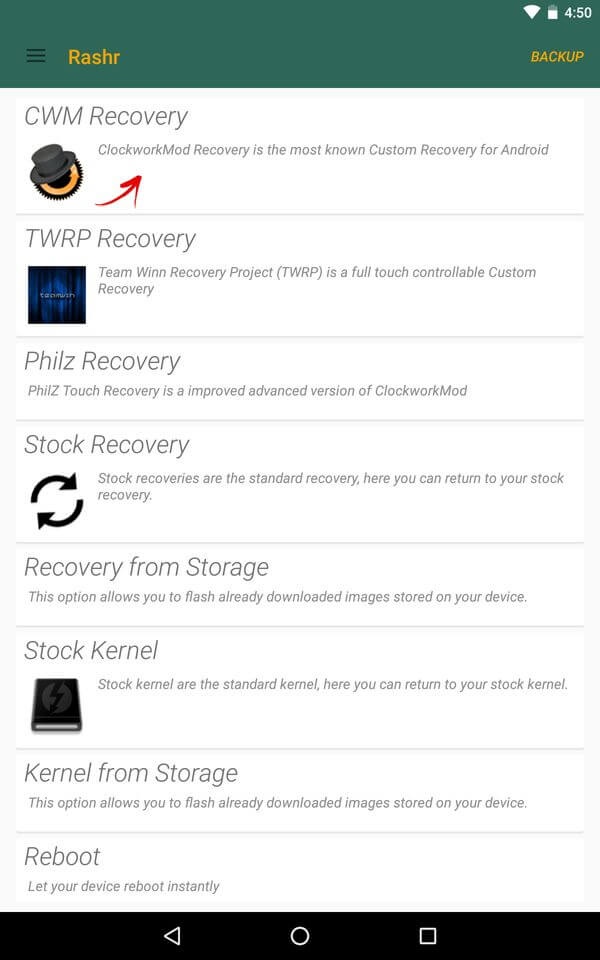
Video: CWM și Rashr
Odin: soluție pentru Samsung
Cele trei metode anterioare sunt potrivite pentru diferite modele dispozitive. Aceeași metodă este eficientă pentru dispozitivele Samsung. Aceasta este utilitate proprietară, deci nu poate fi folosit pentru dispozitive de la alți producători. Există multe versiuni ale acestei aplicații. Ultimul este Odin 3.09.
Aici, versiunea standard din fabrică a Recovery este schimbată cu una modificată folosind un computer, ca și în cazul FastBoot:
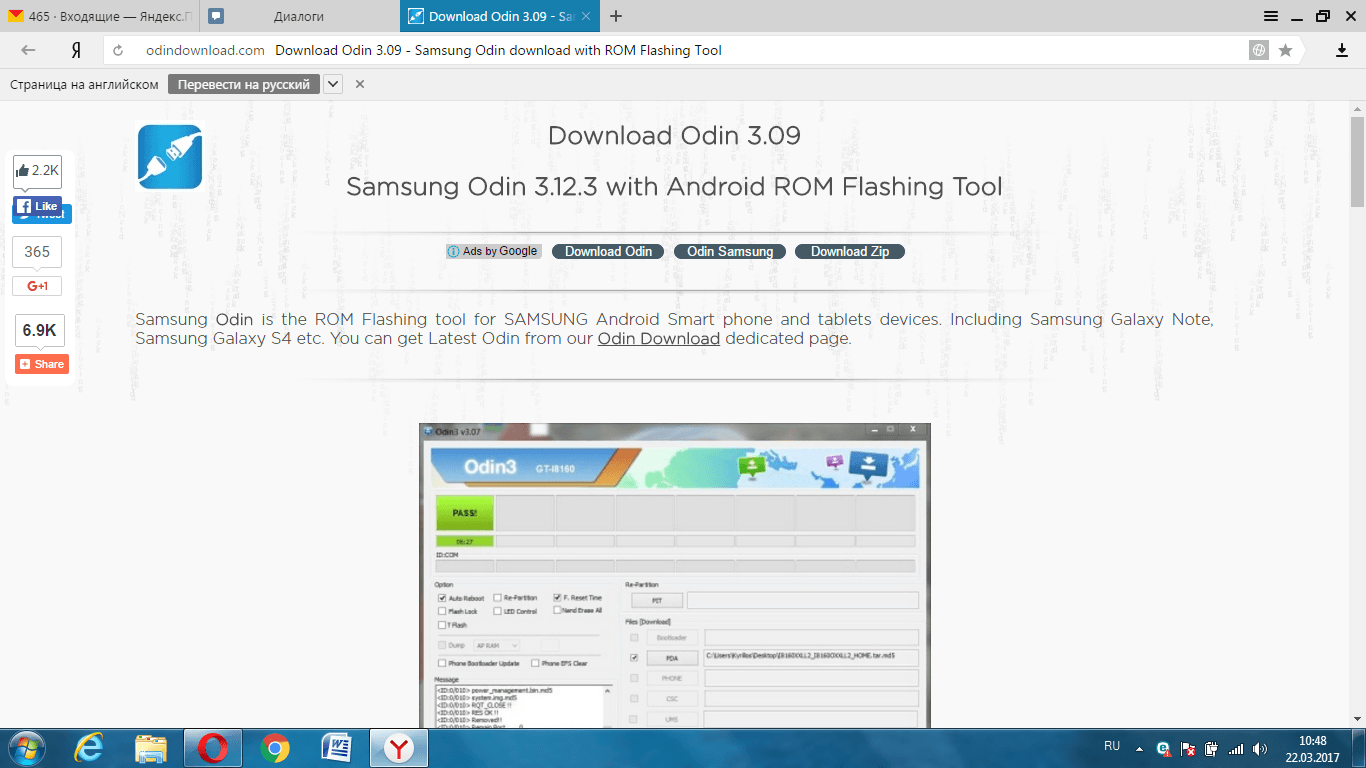
Cum să activați modul CWM Recovery după ce clipește
După ce modul CWM a fost setat folosind una dintre metodele de mai sus, trebuie să verificați dacă funcționează. Puteți lansa ClockworkMod Recovery:
- folosind programul ROM Manager selectând pe acesta pagina principala Secțiunea de descărcare Mod de recuperare»;
- prin apăsarea simultană a tastelor după oprirea dispozitivului. Combinațiile pot diferi în funcție de modelul și producătorul dispozitivului. În cele mai multe cazuri, acestea sunt butoanele de reducere a volumului și de pornire;
- prin intermediul programe adb folosind butonul de recuperare repornire adb.
Posibile dificultăți
În timpul instalării unui mod alternativ de recuperare, în special, CWM, pot apărea diverse dificultăți și erori. Care dintre ele sunt cele mai comune și cum să le rezolvi?
CWM Recovery nu recunoaște cardul de memorie
CWM face posibilă actualizarea telefonului folosind arhiva. Când deschide Recovery, utilizatorul vede un mesaj că cardul flash nu poate fi montat. După instalarea unui alt card, chiar și cu memorie mai mică, problema dispare. Motivul constă în sistem Windows. Faptul este că se abate de la standardele de formatare a cardului. Pentru a formata conform specificațiilor cardurilor flash SD/SDHC/SDXC, și nu doar în forma standard, se recomandă utilizarea unui software specializat, precum SD Formatter.
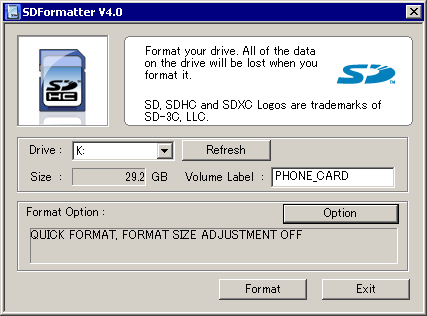 Programul SD Formatter vă permite să formatați corect cardul SD
Programul SD Formatter vă permite să formatați corect cardul SD CWM nu vede memoria internă a dispozitivului: o soluție la problemă
Când fișierele de recuperat sunt activate memorie interna, și, prin urmare, poate fi restaurat numai de acolo, poate apărea o problemă. Când este conectat cablu USB la PC și pornind Depanarea USB, programul raportează că dispozitivul Android nu este detectat și trebuie să activați Depanarea USB.
Pentru a rezolva această problemă:
- Conectați dispozitivul ca cameră, nu ca dispozitiv de stocare. Dacă există alte opțiuni disponibile, selectați-le.
- Instalați drivere generice.
- Găsiți unul mai potrivit Program de recuperare pentru dispozitiv.
Meniul de recuperare nu funcționează
Dacă, la pornirea unui mod alternativ de recuperare (volum + buton Acasă sau alimentare), apare o imagine cu un robot întins, atunci recuperarea a fost flash, dar când dispozitivul a fost repornit, a fost suprascris de stocul Recovery.
Problema se rezolva in felul urmator.
- Înainte de a clipi cu Odin3, trebuie să eliminați caseta de selectare Repornire automată și să deconectați cablul după ce ați intermitent. Din modul Descărcare de pe dispozitiv, comutați la modul de recuperare ținând apăsat volumul + ecranul de pornire + tastele de pornire în secvență și țineți-le apăsate până când apare meniul de recuperare. Deci, în orice caz, ar trebui să intrați în meniul personalizat de recuperare.
- În el, selectați Reporniți sistemul acum și apoi marcați Da. Această acțiune se va suprascrie recuperarea stocurilor personalizat și eroarea „Fără comandă” va fi remediată.
Afișarea intermitentă a unui nou mod de recuperare înseamnă a deveni nou funcţionalitate. Metodele de firmware diferă în complexitatea lor, dar în mod ironic, cele mai simple dintre ele necesită acces Root, adică drepturi de administrator al dispozitivului. Atunci când alegeți o metodă de firmware, trebuie să vă ghidați în primul rând după modelul de telefon. Rom Manager nu este potrivit pentru toate dispozitivele. Potrivit pentru HTC mai mult mod cu FastBoot, iar pentru Samsung ar fi mai corect să alegem Odin.
